WuMgr är en gratis uppdateringshanterare med öppen källkod för Windows 10
Bra var de dagar då du hade full kontroll över vilka uppdateringar du fick på din dator. Men sedan bestämde sig Windows 10 för att ta bort den kontrollen. Du kan konfigurera många Windows Update-alternativ(many Windows Update options) och Defer Updates , men du kan inte kontrollera dem. I det här inlägget ska vi prata om ett gratisverktyg som ger dig hela kontrollen över Windows 10 - uppdateringar. WuMgr är ett gratis och öppen källkodsverktyg baserat på Windows Update Agent API som låter dig hitta och installera saknade uppdateringar på din dator.
WuMgr Update Manager för Windows 10
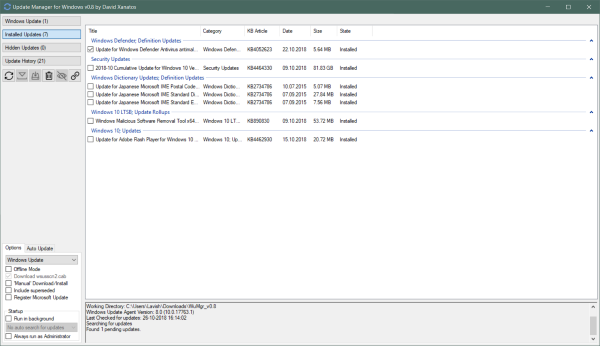
WuMgr eller Update Manager för Windows är ett allt i ett Windows Update Utility . Det låter dig styra uppdateringsinställningar och manuellt installera tillgängliga uppdateringar. Det är lätt att använda och förstå och ger dig mer kontroll över hela Windows Update - konfigurationen.
För att komma igång kommer programmet att skanna ditt system efter alla tillgängliga uppdateringar. Du kan trycka på uppdateringsknappen för att starta en skanning. När det är klart, skulle programmet visa uppdateringar under olika kategorier som Windows Update, Installerade uppdateringar, Dolda uppdateringar(Windows Update, Installed Updates, Hidden Updates ) och Uppdateringshistorik.(Update History.)
Windows Update- kategorin visar alla uppdateringar som kan laddas ner och installeras på din dator. Du kan trycka på nedladdnings- och installationsknappen i enlighet med den från vänstermenyn. Du kan också dölja en tillgänglig uppdatering, och den kommer inte att installeras och flyttas till kategorin dolda uppdateringar istället.
Under installerade uppdateringar kan du se listan över uppdateringar som tidigare installerats. Du kan välja dem och avinstallera dem om det behövs. Tillsammans med installationsdatumet visas andra detaljer som uppdateringsstorlek, kategori KB-artikel(KB Article) och status.
Dolda uppdateringar(Hidden Updates) visar listan över uppdateringar som du tidigare har ställt in som dolda. Du kan visa dem och flytta dem till kategorin Windows Update och installera dem senare vid lämplig tidpunkt. Det här är en mycket användbar funktion om du vill skjuta upp en uppdatering ett tag.
Uppdateringshistorik(Update History) visar hela tidslinjen för Windows-uppdateringar(Windows Updates) på din dator. Du kan enkelt spåra alla uppdateringar med deras datum, kategori och tillstånd. Detta är praktiskt när du felsöker något på din dator. WuMgr kan spela in hela uppdateringshistoriken så att du kan extrahera all information du vill i ett senare skede.
Förutom dessa kategorier kan du klicka på länkknappen som motsvarar en uppdatering. Det kommer att kopiera uppdateringens nedladdningslänk till urklipp. Du kan ange länken i ett webbläsarfönster för att manuellt ladda ner EXE -filen.
Förutom att visa uppdateringar låter WuMgr dig konfigurera nästan alla Windows Update- inställningar. Du kan konfigurera inställningarna för Windows Update och Windows Store . Offlineläge(Offline Mode) kan aktiveras vilket jag inte är säker på vad det gör. Sedan kan du aktivera Manual Download/Install av uppdateringar vilket är en mycket bekväm funktion.
Annat än det kan du aktivera Kör i bakgrunden(Run in background) så att WuMgr alltid körs i bakgrunden. Och du kan kontrollera frekvensen för att kontrollera om uppdateringar är tillgängliga.
WuMgr låter dig också styra inställningarna för automatisk uppdatering(Auto Update) på din dator. Du kan helt blockera åtkomst till Windows Update- servrar eller inaktivera automatiska uppdateringar. Dessutom kan du också dölja Windows Update- sidan från inställningsappen. Det gör det nästan omöjligt att kontrollera uppdateringarnas status och ladda ner dem. Dessutom kan du också inaktivera automatiska Windows Store -uppdateringar så att applikationerna inte uppdateras automatiskt i bakgrunden.
WuMgr är ett utmärkt verktyg för Windows - användare. Det ger dig inte bara en fin kontroll utan låter dig också se status och detaljer om olika uppdateringar. Man bör vara medveten om vad som laddas ner och installeras som en del av en uppdatering. Det här verktyget gör det mycket lättare att spåra det. Dessutom gör de extra funktionerna för att kontrollera nedladdningarna detta verktyg till ett måste. Klicka här(here)(here) för att ladda ner WuMgr.
TIPS(TIP) : Det finns fler gratisverktyg för att blockera Windows 10-uppdateringar(free tools to block Windows 10 Updates) listade här.
Related posts
Hur man hanterar eller stoppar Windows 10-uppdatering med WAU Manager
Nya funktioner i Windows 10 version 20H2 oktober 2020 Update
Win Update Stop: Inaktivera Windows Updates på Windows 10
Potentiellt Windows Update-databasfel upptäcktes i Windows 10
Vad är Microsoft Update Health Tools som jag ser i Windows 10?
Vad är Fortemedia Extension Update i Windows 10?
Inaktivera eller aktivera bearbetning av uppdateringsefterlevnad i Windows 10
Windows Update Error 0x800B0101, installationsprogrammet stötte på ett fel
Fixa Windows 10 Update Error 0x800703F1
Windows Update-fel 0x800705b4, 0x8024402f eller 0x8024002e [Fast]
Blockera drivrutinsuppdateringar via Windows Quality Update i Windows 10
Åtgärda Windows Update-fel 0x8e5e03fa på Windows 10
Knappen Fix issues på sidan Windows Update
Windows fortsätter att erbjuda eller installera samma uppdatering
Åtgärda Windows Update-fel 0x80070659
Så här åtgärdar du Windows Update-fel 0xc1900201
Så här inaktiverar du säkerhetsåtgärder för funktionsuppdateringar på Windows 10
Åtgärda Windows Update Error 0x80070005
Fixa Windows Update-fel C8000266?
Alternativet Defer Updates har tagits bort i Windows 10 v2004; Använd gruppolicy
